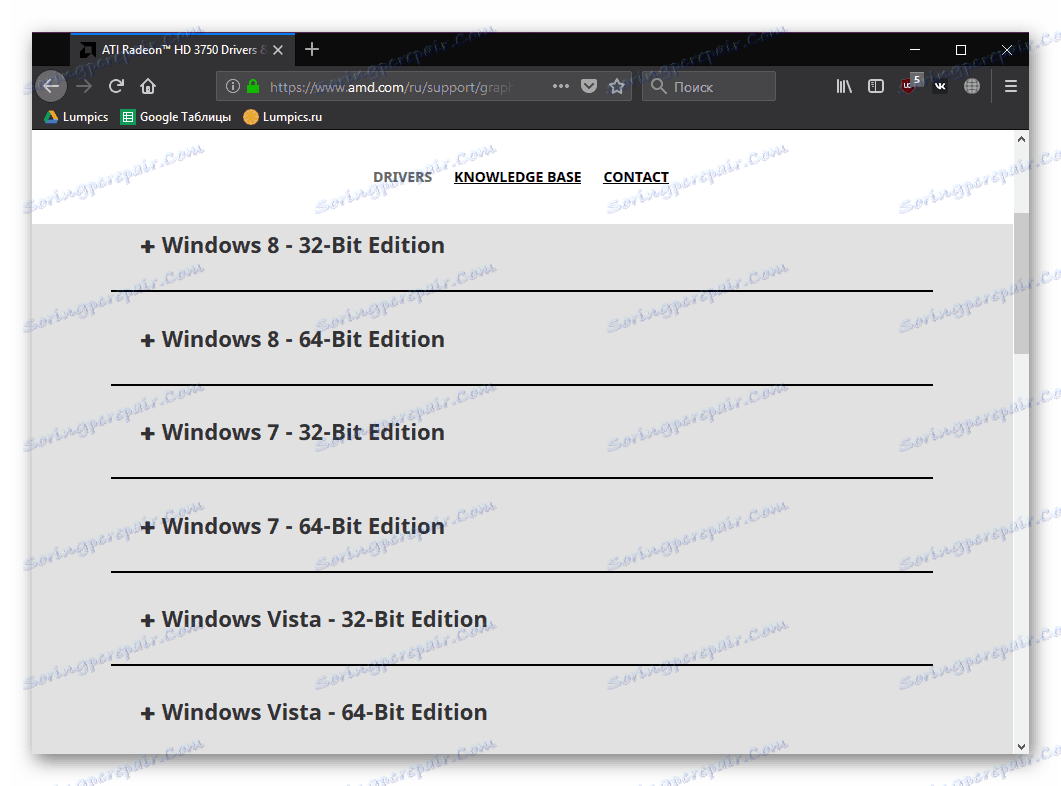جستجو و دانلود رانندگان برای ATI Radeon 3000 Graphics
صاحبان ATI Radeon 3000 کارت گرافیک نیاز به نصب راننده اصلی و، احتمالا، نرم افزار اضافی برای تنظیم دقیق جزء برای بهبود عملکرد آن است. شما می توانید فایل های لازم را به روش های مختلف نصب کنید و در این مقاله به 4 گزینه موجود نگاه خواهیم کرد.
محتوا
اطلاعات قبل از نصب درایور برای ATI Radeon 3000 Graphics
بعد از اینکه ATI توسط AMD خریداری شد، تمام محصولات که قبلا منتشر شده بود و پشتیبانی آنها همچنان تولید و به روز شده بود، کمی تغییر نام خود را. در این راستا، نام "ATI Radeon 3000 Graphics" شبیه به "ATI Radeon HD 3000 Series" است ، بنابراین ما درباره نصب راننده با این موضوع بحث خواهیم کرد.
با توجه به این واقعیت که این کارت گرافیک نسبتا قدیمی است، نیازی به صبر کردن برای به روز رسانی نرم افزار اختصاصی وجود ندارد - آخرین نسخه چندین سال پیش با اضافه شدن پشتیبانی از ویندوز 8 منتشر شد. بنابراین اگر شما یک کاربر ویندوز 10 هستید، عملکرد صحیح راننده تضمین نشده است.
روش 1: وب سایت رسمی AMD
AMD فروشگاه نرم افزاری برای تمام کارت های ویدئویی خود، آخرین مدل ها و یا یکی از اولین. بنابراین، در اینجا شما به راحتی می توانید فایل های لازم را دانلود کنید. این روش امن ترین است، زیرا اغلب درایورهای ذخیره شده از منابع غیرمجاز با ویروس ها آلوده می شوند.
- صفحه پشتیبانی AMD را در لینک بالا باز کنید. با استفاده از لیست محصولات، گزینه زیر را انتخاب کنید:
گرافیک > AMD Radeon HD > ATI Radeon HD 3000 Series > مدل کارت گرافیک شما> ارسال .
- یک صفحه با لیستی از سیستم عاملهای پشتیبانی شده باز خواهد شد. همانطور که در بالا ذکر شد، هیچ نسخه سازگار برای ویندوز 10 وجود ندارد. صاحبان آن می توانند نرم افزار را برای "هشت" دانلود کنند، اما توسعه دهندگان تضمین نمی کنند که 100٪ درست کار کنند.
![فهرست سیستم عامل های پشتیبانی شده و بیت برای دانلود درایور برای ATI Radeon 3000 Graphics]()
به علاوه، برگه مناسب را گسترش دهید و نسخه راننده مورد نظر را انتخاب کنید. نسخه پایدار Catalyst Software Suite نام دارد و توصیه می شود آن را برای اکثر کاربران دانلود کنید. با این حال، در بعضی موارد، بهتر است آخرین نسخه راننده بتا را دانلود کنید. این نسخه به روز شده از نرم افزار است که در آن خطاهای تک ثابت هستند. فهرست خود را با گسترش اسپویلر جزئیات درایور مشاهده کنید .
- پس از تصمیم بر روی نسخه، بر روی دکمه "دانلود" کلیک کنید.
- اجرای نصب دانلود شده را اجرا کنید. در صورت لزوم فایل های استخراج را تغییر دهید و روی «نصب» کلیک کنید .
- منتظر فشرده سازی فایلها باشید
- در مدیر نصب Catalyst که ظاهر می شود، در صورت لزوم زبان رابط را انتخاب کنید و ادامه دهید.
- برای نصب سریع، نصب را انتخاب کنید .
- اول از همه، مسیر را مشخص کنید که دایرکتوری با درایور نصب شود. توصیه می شود که فضای پیش فرض را ترک کنید. سپس نوع فعال نصب را علامت بزنید - "سریع" یا "سفارشی" . سپس "بعدی" .
- تجزیه و تحلیل پیکربندی رخ خواهد داد.
- بسته به نوع نصب انتخاب شده، مراحل متفاوت است. با استفاده از "User"، پیشنهاد می شود که نصب یک جزء اضافی از PC AMD APP SDK Runtime را لغو کنید، و این مرحله "Quick" غایب خواهد بود.
- موافقت با شرایط موافقتنامه مجوز با دکمه «قبول» .
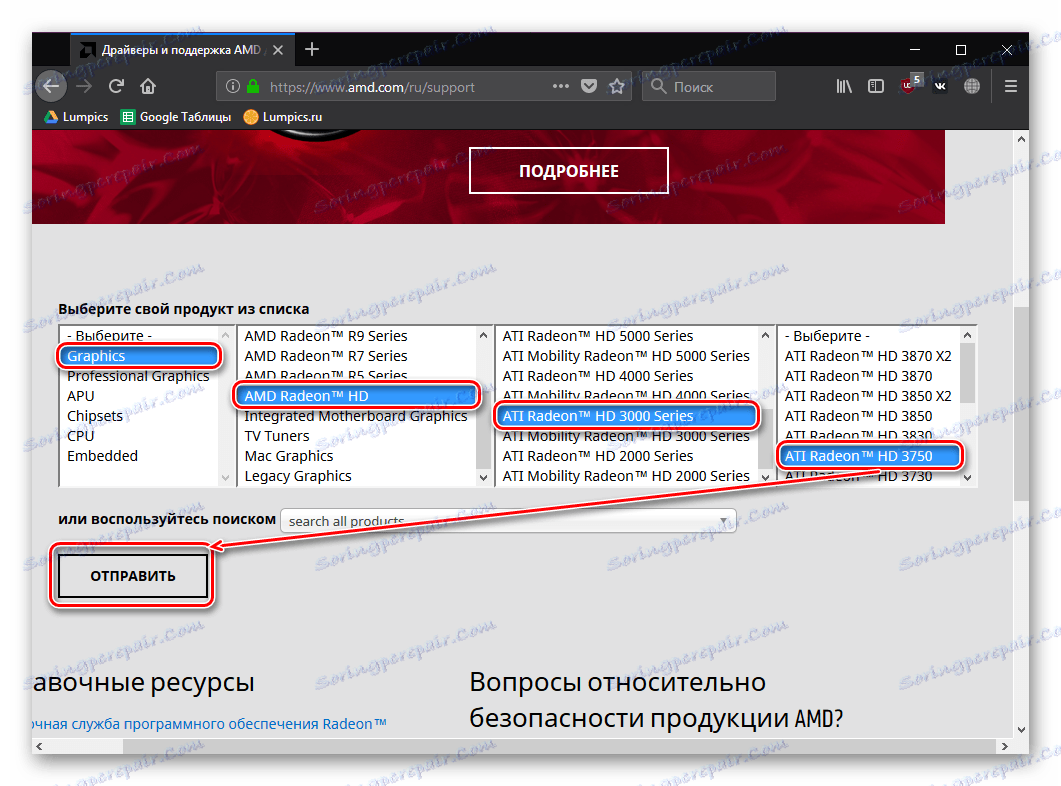
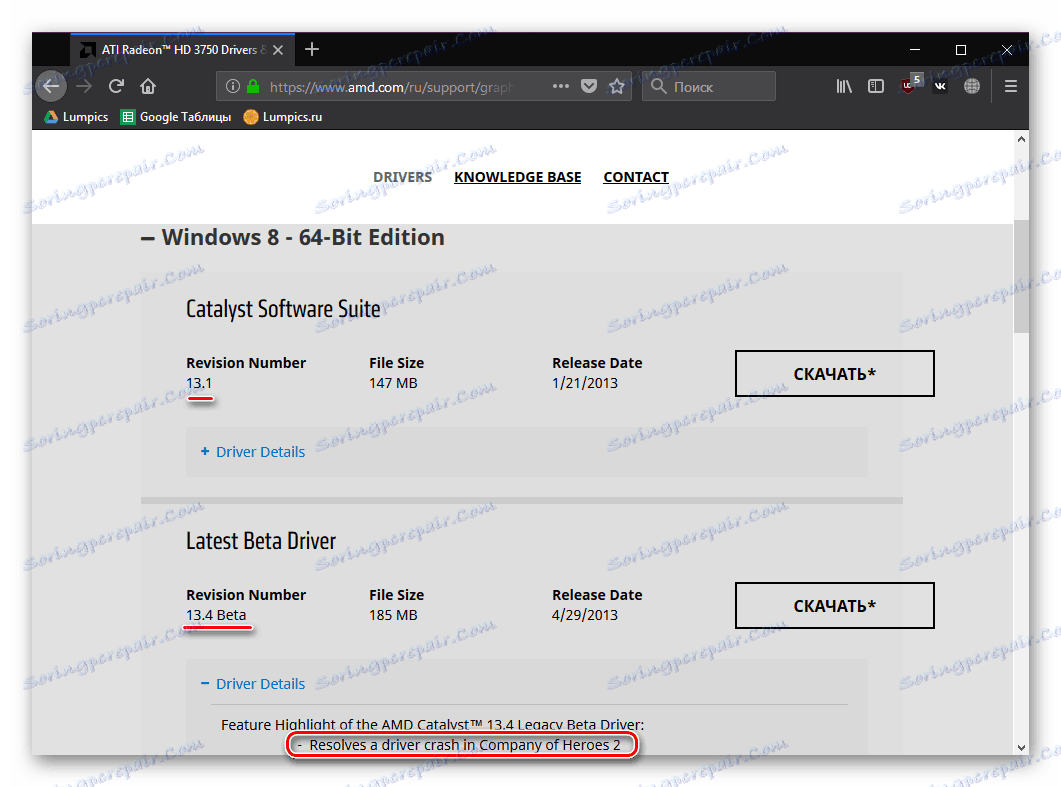
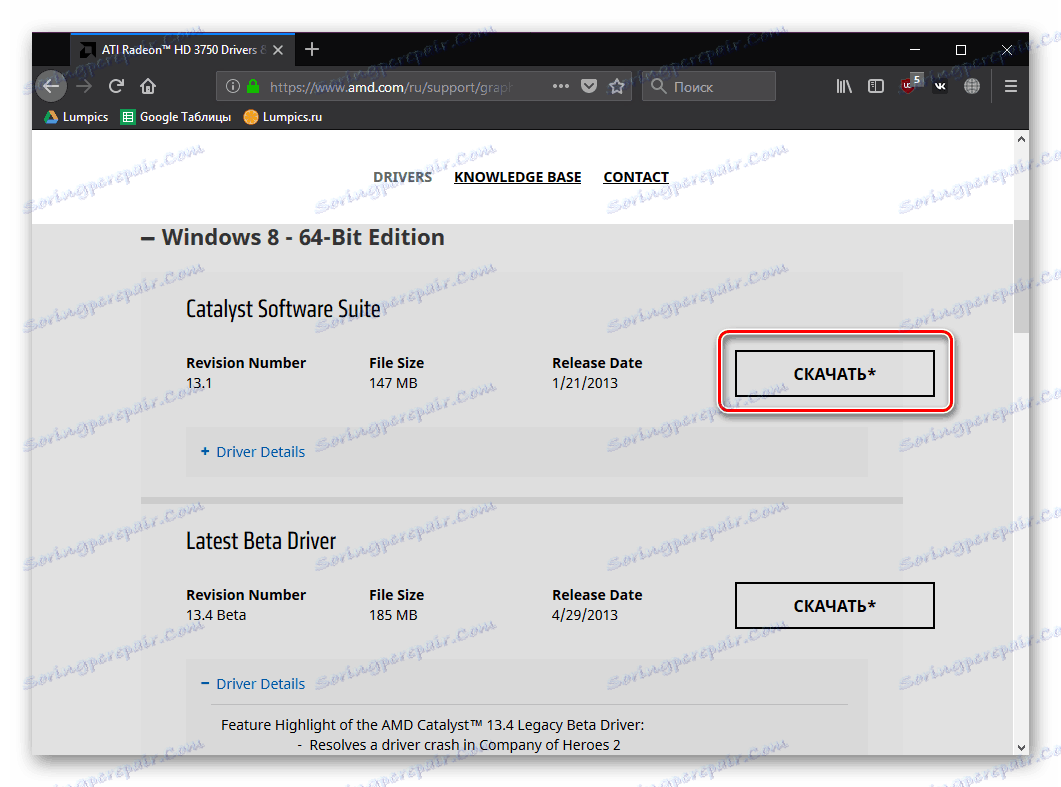
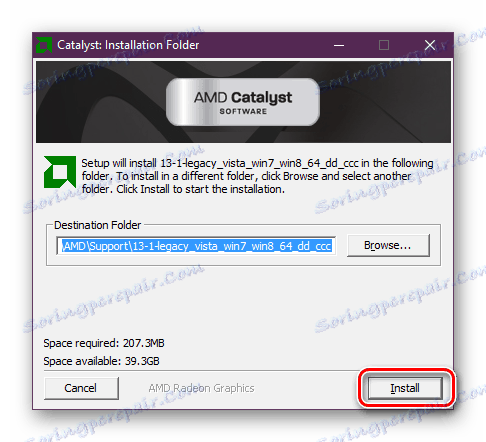
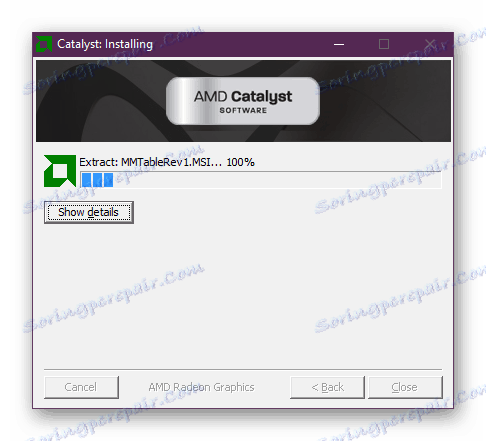
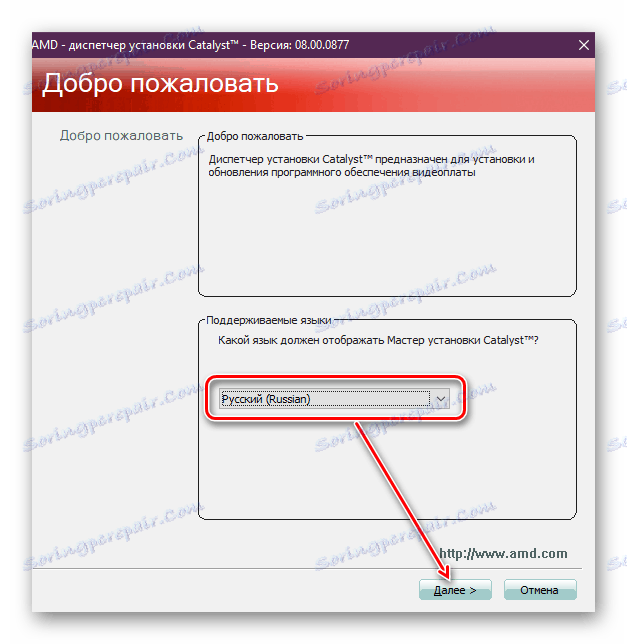
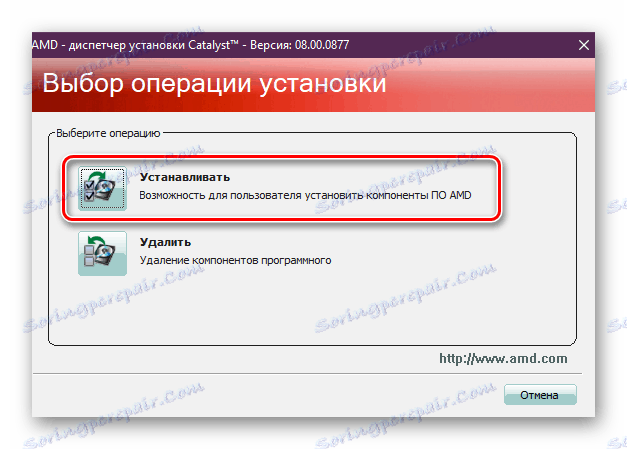
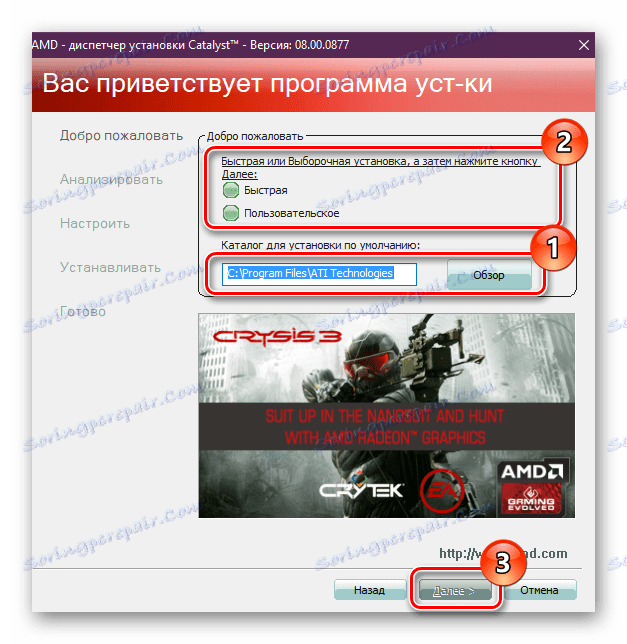
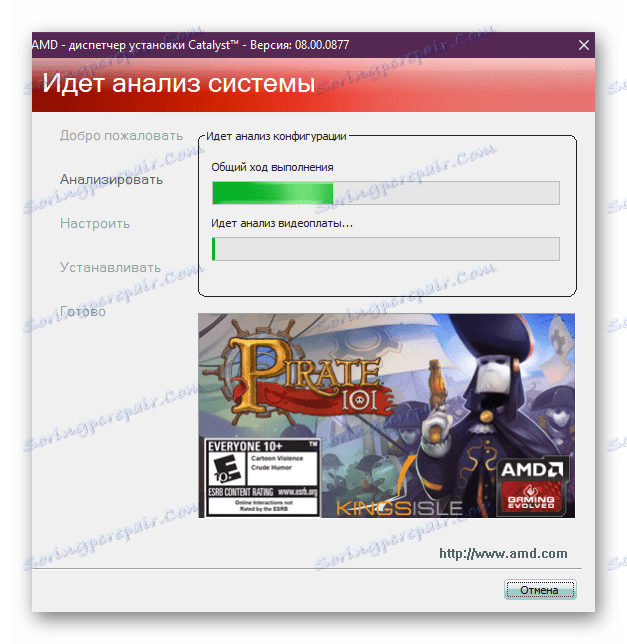
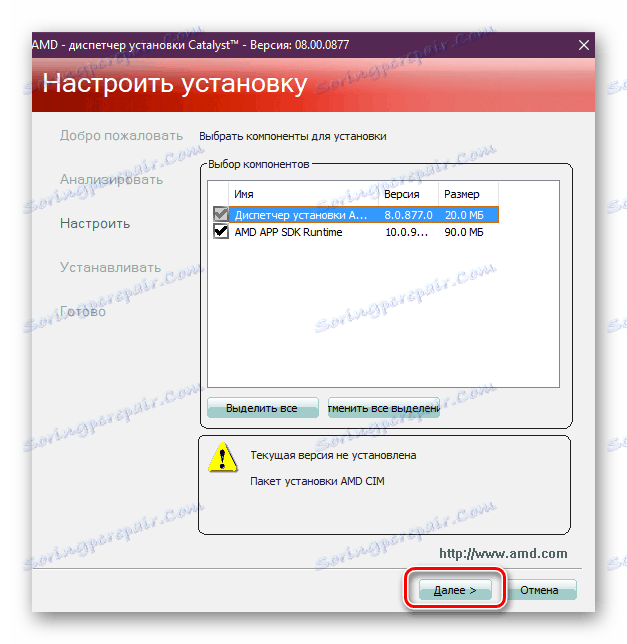
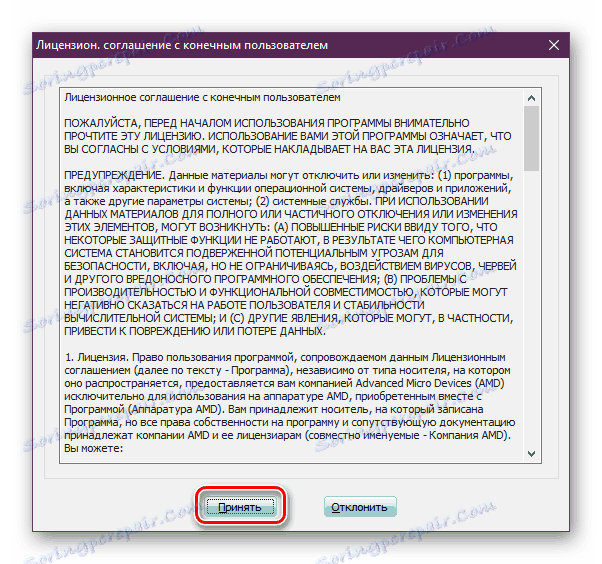
راننده همراه Catalyst نصب خواهد شد. در طی روش، صفحه نمایش چندین بار در مدت زمان کوتاهی از بین می رود. در پایان نصب، کامپیوتر را مجددا راه اندازی کنید - اکنون می توانید تنظیمات کارت گرافیک را از طریق Catalyst تنظیم کنید یا بلافاصله شروع به استفاده از کامپیوتر کامل کنید.
روش 2: نرم افزار برای نصب درایورها
یک روش جایگزین مورد بحث در بالا می تواند استفاده از نرم افزار شخص ثالث باشد. این نرم افزار رانندگان را برای هر تعداد از اجزای کامپیوتر و لوازم جانبی که نیاز به اتصال یا به روز رسانی دارند نصب می کند.
چنین راه حلی بسیار مهم است اگر شما قصد دارید سیستم عامل را مجددا نصب کنید یا فقط بخواهید قسمت نرم افزار را به روز رسانی کنید. علاوه بر این، لازم نیست همه درایورها را در همان زمان نصب کنید - شما می توانید آن را انتخاب کنید، به عنوان مثال، فقط برای یک کارت گرافیک.
در مقاله دیگر ما، بهترین برنامه هایی که به طور کامل مورد بحث و بررسی قرار گرفته اند.
جزئیات بیشتر: نرم افزار برای نصب و به روز رسانی رانندگان
برنامه های محبوب ترین این لیست هستند راه حل Driverpack و Drivermax . با وجود این واقعیت که اصل کار با آنها ساده است، کاربران تازه کار ممکن است برخی سوالات داشته باشند. برای این دسته، ما دستورالعمل هایی در مورد نحوه نصب درایورها از طریق این برنامه ها را آماده کرده ایم.
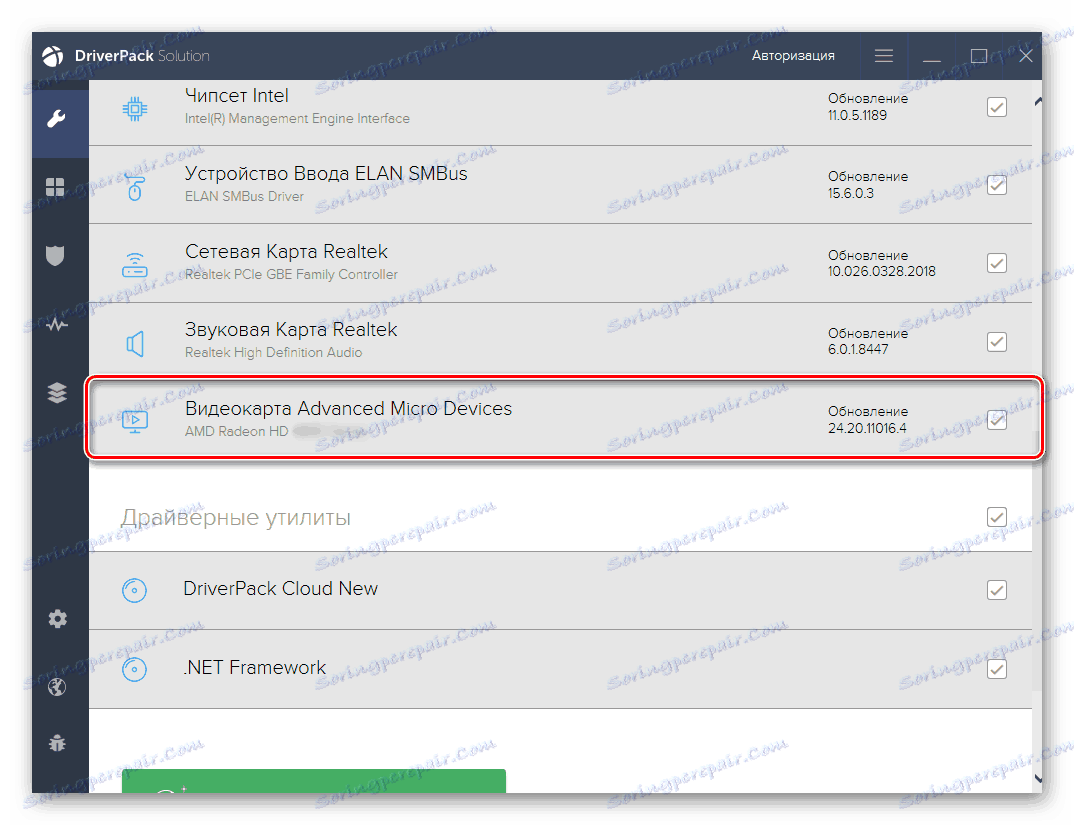
همچنین ببینید:
نصب درایور از طریق DriverPack Solution
نصب درایور کارت های ویدئویی از طریق DriverMax
روش 3: شناسه دستگاه
شناسه تجهیزات یک کد منحصر به فرد است که به هر دستگاه خارجی و داخلی اختصاص داده شده است. ساده ترین است که شناسه را در «مدیریت دستگاه» پیدا کنید و سپس برای راننده جستجو کنید. برای انجام این کار، سایت های ویژه ای در شبکه با پایگاه های گسترده ای وجود دارد.
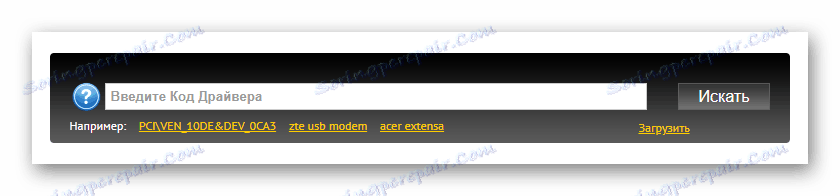
این روش مربوط به آن است که شما نیازی به دانلود نرم افزار اضافی ندارید. علاوه بر این، لازم نیست فقط آخرین نسخه ارائه شده توسط وب سایت AMD را دانلود کنید، که در صورتی که مشکلی در سازگاری با نرم افزار و ویندوز وجود داشته باشد مفید خواهد بود.
شما می توانید نحوه جستجو و دانلود راننده با استفاده از شناسه در یک مقاله جداگانه در لینک زیر پیدا کنید.
جزئیات بیشتر: چگونه راننده را با شناسه پیدا کنید
روش 4: مدیریت دستگاه
از طریق این جزء سیستم مجاز است نه تنها برای پیدا کردن و کپی شناسه آداپتور گرافیکی، بلکه همچنین برای نصب نسخه اصلی راننده. ضروری است که وضوح صفحه را تغییر دهید تا حداکثر در تنظیمات کاربر قابل دسترس باشد. این روش برای کاربرانی که نمی خواهند Katalist کامپیوتر خود قرار دهند، مفید است، اما برای افزایش رزولوشن صفحه، مفید است. نحوه استفاده از "مدیر دستگاه" برای انجام کار، پیوند زیر را بخوانید.
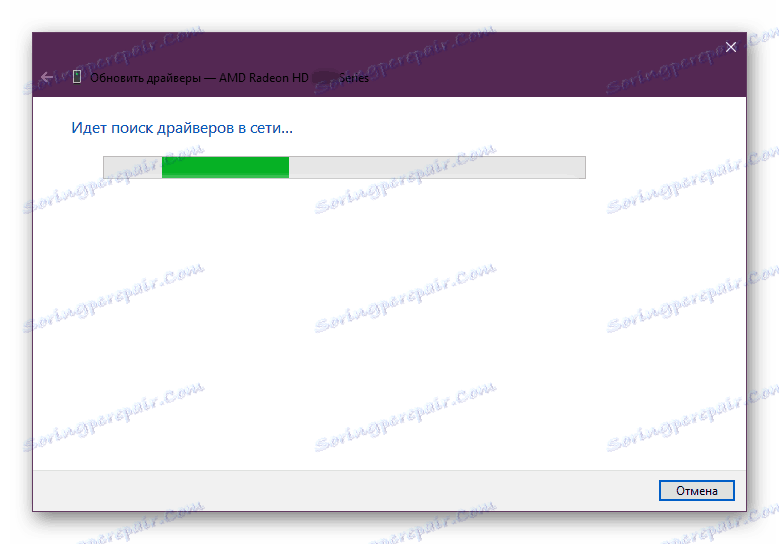
جزئیات بیشتر: نصب درایور با استفاده از ابزارهای استاندارد Windows
ما چهار راه موجود برای نصب درایور برای کارت گرافیک ATI Radeon 3000 Graphics را در نظر گرفتیم. یکی از بهترین ها را انتخاب کنید و از آن استفاده کنید.